Sådan bruger du dual SIM med Apple Watch GPS + Cellular-modeller
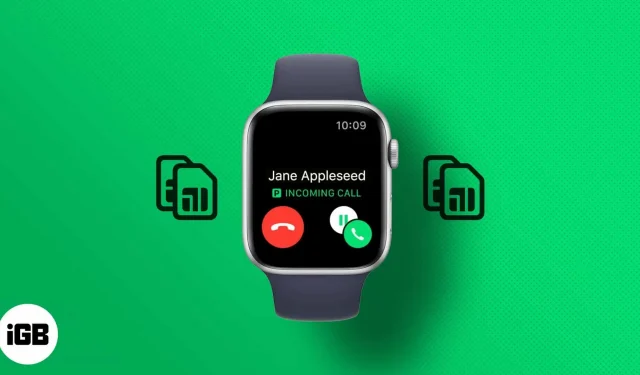
Vil du problemfrit bruge to telefonnumre på dit Apple Watch til at foretage opkald og sende beskeder? Men hvis du undrer dig over, hvordan du bruger dual SIM til dit Apple Watch. Heldigvis kan du tilføje flere mobilabonnementer til dit Apple Watch.
Hvad du skal vide:
- Du skal bruge et Apple Watch Series 4 eller nyere med GPS + LTE-understøttelse.
- Dit mobilselskab skal understøtte mobilforbindelse.
- Du kan kun bruge ét mobilabonnement ad gangen.
- Du skal parre dit Apple Watch med en iPhone XS eller nyere, der kører iOS 12.2 eller nyere.
- Du skal konfigurere et andet mobilabonnement på din iPhone.
- Sådan opsætter du flere mobilabonnementer på Apple Watch
- Modtag opkald og beskeder på Apple Watch med flere dataabonnementer
- Sådan fjerner du et ekstra mobilabonnement på Apple Watch
Sådan opsætter du flere mobilabonnementer på Apple Watch
Du skal oprette et mobilabonnement på dit Apple Watch, før du kan oprette et ekstra mobilabonnement. Og når du har konfigureret dit Apple Watch, skal du tilføje et ekstra mobilabonnement til dit Apple Watch.
- Åbn Apple Watch-appen på din iPhone.
- Vælg fanen “Mit ur”.
- Tryk på Mobil → Opsæt mobil eller Tilføj ny plan.
- Følg instruktionerne på skærmen for at oprette et ekstra mobilabonnement.
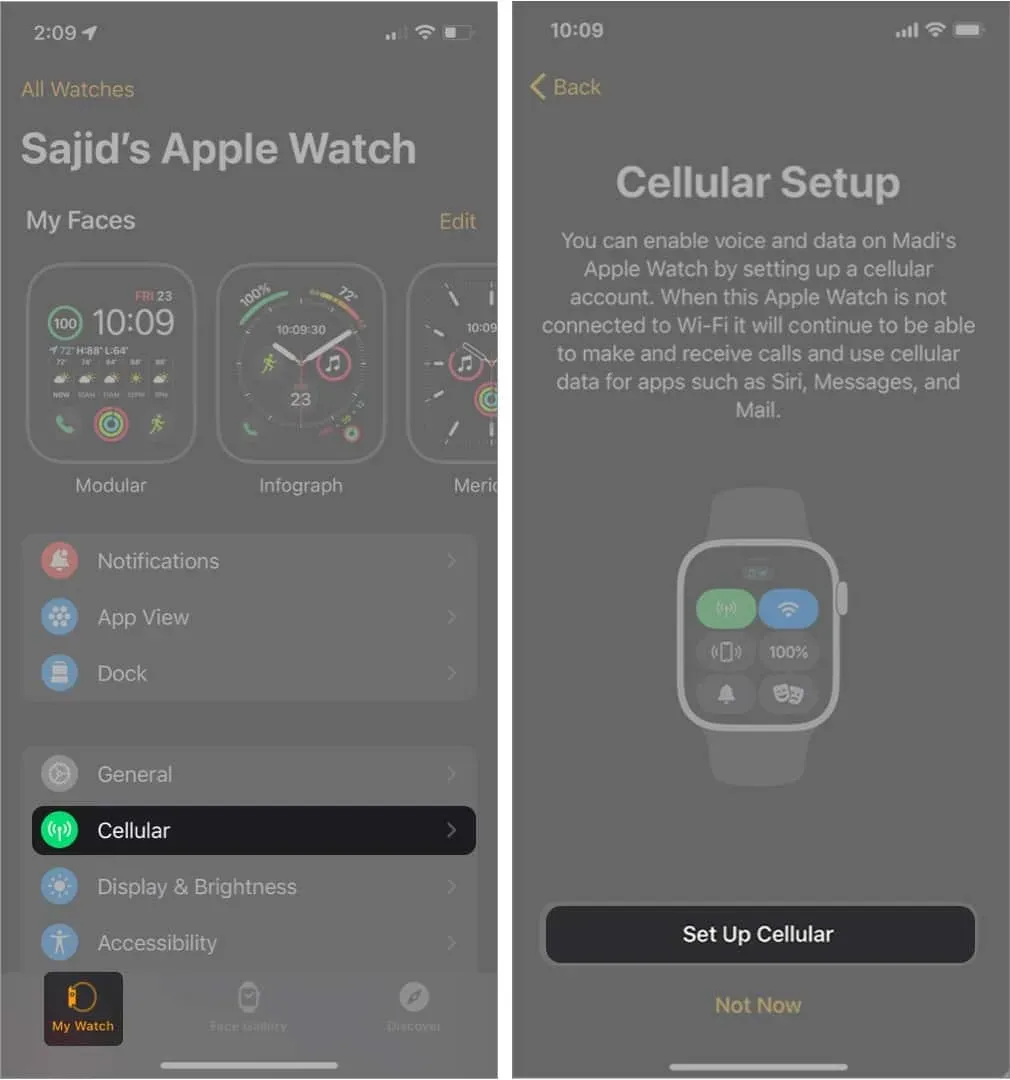
Instruktionerne på skærmen kan variere afhængigt af dit mobilselskab. Begge dine planer vil modtage en separat regning. Hvis du har brug for yderligere hjælp, kan du kontakte din udbyder.
Derudover kan du tilføje op til fem mobilabonnementer til dit Apple Watch. Selvom du vil være i stand til at oprette forbindelse til et mobilabonnement ad gangen. Du kan tjekke med dit mobilselskab, om du har en virksomheds- eller firmamobilabonnement.
Denne funktion er ikke tilgængelig for forudbetalte og nogle ældre konti. Du kan dog kontakte din udbyder for at se, om Apple Watch understøtter dit mobilabonnement.
Sådan skifter du mellem planer
Når du har konfigureret flere mobilabonnementer på dit Apple Watch, kan du skifte mellem disse udbydere ved hjælp af din iPhone eller Apple Watch. Sådan kan du skifte mellem mobilabonnementer.
På iPhone
Åbn Apple Watch-appen, og tryk på Mit ur → Mobil. Tryk på din foretrukne plan, og dit Apple Watch skifter til den operatør.
På Apple Watch
Gå til Indstillinger → Mobil, og tryk på dit foretrukne dataabonnement på dit Apple Watch for at skifte til dit mobilselskabs foretrukne dataabonnement.
Modtag opkald og beskeder på Apple Watch med flere dataabonnementer
Modtagelse af opkald og beskeder på dit Apple Watch afhænger af, om din iPhone og Apple Watch GPS + Cellular er inden for rækkevidde.
Apple Watch og iPhone tilsluttet
Når dit Apple Watch og iPhone er forbundet, kan du modtage opkald og beskeder fra begge abonnementer direkte på dit Apple Watch. Du vil også se et ikon, der angiver det mobilabonnement, du bruger.
“P”-ikonet angiver det primære SIM-kort; “S”-ikonet angiver et ekstra SIM-kort. Også i dette scenarie vil dit Apple Watch reagere på samme måde.
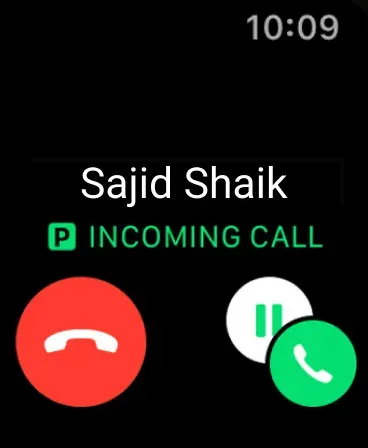
Apple Watch tilsluttet iPhone
Apple Watch og iPhone er ikke forbundet
Afhængigt af din iPhones aktuelle tilstand kan du modtage beskeder og telefonopkald fra begge udbydere, når du er væk fra din iPhone.
Hvis din iPhone er tændt, men ikke inden for rækkevidde af dit Apple Watch, modtager du opkald og beskeder på dit Apple Watch fra begge udbydere. Når den besvarer, vil den også bruge den samme plan, som opkaldet eller beskeden kom fra.
Hvis din iPhone er slukket, vil du modtage opkald og beskeder på dit Apple Watch, men kun fra dit nuværende aktive abonnement. Selvom du kan ændre dit nuværende aktive abonnement på dit Apple Watch ved at gå til Indstillinger → Mobil og vælge et andet mobilabonnement.
Sådan fjerner du et ekstra mobilabonnement på Apple Watch
Det er lige så nemt at fjerne et mobilabonnement fra dit Apple Watch som at tilføje det. Følg instruktionerne for at finde ud af, hvordan du fjerner den.
- Åbn Apple Watch-appen på din iPhone.
- Vælg fanen Mit ur → Mobil.
- Klik på knappen “i” ved siden af det mobilabonnement, du vil fjerne.
- Vælg Slet [operatør] plan.
- Klik på “Slet [carrier] plan” for at bekræfte.
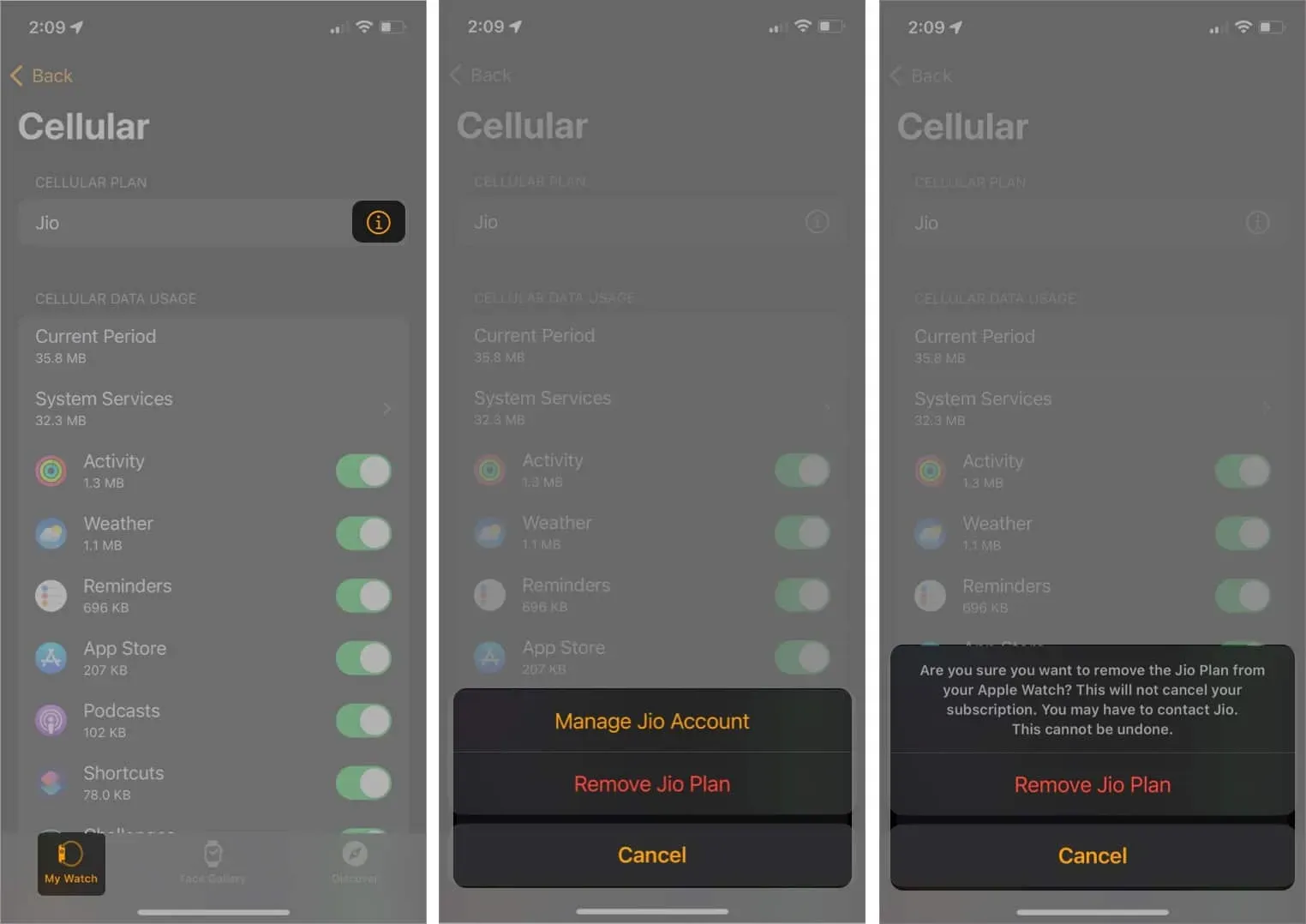
Du kan fjerne alle mobilabonnementer fra dit Apple Watch ved at slette og ophæve parringen og derefter vælge indstillingen Slet alle.
Sådan kan du konfigurere og fjerne flere dataplaner på dine Apple Watch GPS + Cellular-modeller. Du har måske mange spørgsmål om det samme, og jeg har besvaret et par af dine mest almindelige spørgsmål.
FAQ
Ja, dual SIM fungerer på Apple Watch. Hvis du tilføjer et ekstra mobilabonnement til din iPhone XS og nyere modeller, kan du bruge dual SIM på din Apple Watch Series 4 eller nyere enheder.
Hvis du regelmæssigt bruger to SIM-kort på din iPhone, kan du tilføje begge kort til dit Apple Watch. Hvis ikke, kan du efterlade dit Apple Watch med ét SIM-kort. Da dit Apple Watch vil være ved siden af din iPhone det meste af tiden, vil du ikke stole på dit SIM-kort til mobildata.
Du kan konfigurere og bruge op til fem mobilabonnementer på dit Apple Watch. Du skal dog konfigurere dem på din iPhone for at tilføje dem til dit Apple Watch.
Apple Watch understøtter dual SIM via eSIM, et digitalt SIM-kort, der giver dig mulighed for at aktivere et mobilselskabsplan på din enhed uden et fysisk SIM-kort.
Du behøver ikke et separat SIM-kort til dit Apple Watch. Du kan bruge dit primære nummer med et eSIM på dit Apple Watch. Hvis du vil bruge to SIM-kort på din Apple Watch GPS + Cellular, kan du tilføje dem ved hjælp af processen ovenfor.



Skriv et svar